Microsoft Excel'de XLOOKUP İşlevini Kullanma

Excel'in yeni XLOOKUP işlevi, DÜŞEYARA'nın yerini alacak ve Excel'in en popüler işlevlerinden birinin yerini alacak. Bu yeni işlev, DÜŞEYARA'nın bazı sınırlamalarını çözer ve ekstra işlevselliğe sahiptir. İşte bilmeniz gerekenler.
XLOOKUP nedir?
Yeni XLOOKUP işlevi, DÜŞEYARA'nın en büyük sınırlamalarından bazıları için çözümler içerir. Ayrıca YATAYARA'nın yerini de alır. Örneğin, XLOOKUP soluna bakabilir, varsayılan olarak tam bir eşleşmeyi gösterir ve bir sütun numarası yerine bir hücre aralığı belirtmenize olanak tanır. DÜŞEYARA, kullanımı bu kadar kolay veya çok yönlü değil. Size her şeyin nasıl çalıştığını göstereceğiz.
Şimdilik, XLOOKUP yalnızca Insiders programındaki kullanıcılar tarafından kullanılabilir. En yeni Excel özelliklerine kullanılabilir olduklarında hemen erişmek için Insiders programına herkes katılabilir. Microsoft yakında tüm Office 365 kullanıcılarına sunmaya başlayacak.
XLOOKUP İşlevini Kullanma
XLOOKUP uygulamasının bir örneğini doğrudan inceleyelim. Aşağıdaki örnek verileri alın. A sütunundaki her kimlik için F sütunundaki bölümü döndürmek istiyoruz.

Bu, klasik bir tam eşleşme araması örneğidir. XLOOKUP işlevi yalnızca üç parça bilgi gerektirir.
Aşağıdaki resim, XLOOKUP'u altı bağımsız değişkenle gösterir, ancak tam eşleşme için yalnızca ilk üçü gereklidir. Öyleyse onlara odaklanalım:
- Lookup_value: Aradığınız şey.
- Lookup_array: Nereye bakmalı.
- Dönüş_dizisi: döndürülecek değeri içeren aralık.

Aşağıdaki formül bu örnek için işe yarayacaktır: =XLOOKUP(A2,$E$2:$E$8,$F$2:$F$8)

Şimdi burada XLOOKUP'un VLOOKUP'a göre birkaç avantajını inceleyelim.
Artık Sütun Dizin Numarası Yok
DÜŞEYARA'nın kötü şöhretli üçüncü argümanı, bir tablo dizisinden döndürülecek bilgilerin sütun numarasını belirtmekti. Bu artık bir sorun değildir çünkü XLOOKUP, dönülecek aralığı seçmenize olanak tanır (bu örnekte F sütunu).

Ve unutmayın, XLOOKUP, DÜŞEYARA'nın aksine, seçili hücrenin solundaki verileri görüntüleyebilir. Aşağıda daha fazlası.
Ayrıca, yeni sütunlar eklendiğinde artık bozuk bir formül sorunu yaşamazsınız. Bu e-tablonuzda olduysa, dönüş aralığı otomatik olarak ayarlanır.

Tam Eşleşme Varsayılan Ayardır
DÜŞEYARA'yı öğrenirken neden tam bir eşleşme istendiğini belirtmek zorunda kaldığınız her zaman kafa karıştırıcıydı.
Neyse ki, XLOOKUP varsayılan olarak tam bir eşleşmeye ayarlıdır - arama formülü kullanmanın çok daha yaygın nedeni). Bu, beşinci argümana cevap verme ihtiyacını azaltır ve formüle yeni başlayan kullanıcıların daha az hata yapmasını sağlar.
Kısacası, XLOOKUP DÜŞEYARA'dan daha az soru sorar, daha kullanıcı dostudur ve aynı zamanda daha dayanıklıdır.
XLOOKUP Sola Bakabilir
Bir arama aralığı seçebilmek, XLOOKUP'u DÜŞEYARA'dan daha çok yönlü hale getirir. XLOOKUP ile tablo sütunlarının sırası önemli değildir.
DÜŞEYARA, bir tablonun en soldaki sütununda arama yapılarak ve ardından belirli sayıda sütundan sağa dönerek kısıtlandı.
Aşağıdaki örnekte, bir kimlik (E sütunu) aramalı ve kişinin adını (D sütunu) döndürmeliyiz.

Aşağıdaki formül bunu başarabilir: =XLOOKUP(A2,$E$2:$E$8,$D$2:$D$8)

Bulunmazsa Ne Yapmalı
Arama işlevlerinin kullanıcıları, DÜŞEYARA veya MATCH işlevi ihtiyaç duyduklarını bulamadığında onları karşılayan #YOK hata mesajına çok aşinadır. Ve çoğu zaman bunun mantıklı bir nedeni vardır.
Bu nedenle kullanıcılar, doğru veya kullanışlı olmadığı için bu hatayı nasıl gizleyeceklerini hızla araştırırlar. Ve tabii ki bunu yapmanın yolları var.
XLOOKUP, bu tür hataları işlemek için kendi yerleşik "bulunamazsa" bağımsız değişkeniyle birlikte gelir. Bir önceki örnekle, ancak yanlış yazılmış bir kimlikle eylem halinde görelim.
Aşağıdaki formül, hata mesajı yerine "Yanlış Kimlik" metnini görüntüleyecektir: =XLOOKUP(A2,$E$2:$E$8,$D$2:$D$8,"Incorrect ID")
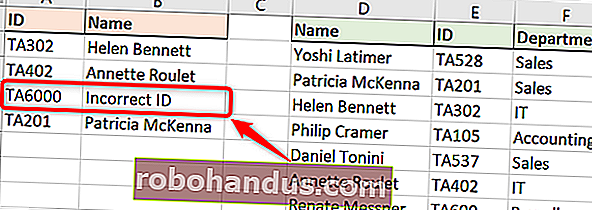
Aralık Araması için XLOOKUP'u kullanma
Tam eşleşme kadar yaygın olmasa da, bir arama formülünün çok etkili bir kullanımı, aralıklarda bir değer aramaktır. Aşağıdaki örneği alın. Harcanan miktara bağlı olarak indirimi iade etmek istiyoruz.
Bu sefer belirli bir değer aramıyoruz. B sütunundaki değerlerin E sütunundaki aralıklar içinde nerede olduğunu bilmemiz gerekir. Bu, kazanılan indirimi belirleyecektir.

XLOOKUP, isteğe bağlı beşinci bir bağımsız değişkene sahiptir (unutmayın, varsayılan olarak tam eşleşmedir) adlandırılmış eşleme modu.

XLOOKUP'un, DÜŞEYARA'ya kıyasla yaklaşık eşleşmelerle daha büyük yeteneklere sahip olduğunu görebilirsiniz.
Aranan değerden (-1) küçük veya (1) den büyük en yakın eşleşmeyi bulma seçeneği vardır. Ayrıca,? Gibi joker karakterleri (2) kullanma seçeneği de vardır. ya da *. Bu ayar, DÜŞEYARA'da olduğu gibi varsayılan olarak açık değildir.
Bu örnekteki formül, tam bir eşleşme bulunamazsa, aranan değerden en yakın olanı verir: =XLOOKUP(B2,$E$3:$E$7,$F$3:$F$7,,-1)

Ancak, C7 hücresinde #YOK hatasının döndürüldüğü bir hata var ('bulunamadı' bağımsız değişkeni kullanılmadı). Bu,% 0 indirim sağlamalıydı çünkü 64 harcama herhangi bir indirim ölçütüne ulaşmıyor.
XLOOKUP işlevinin bir başka avantajı da, DÜŞEYARA gibi arama aralığının artan sırada olmasını gerektirmemesidir.
Arama tablosunun altına yeni bir satır girin ve ardından formülü açın. Köşeleri tıklayıp sürükleyerek kullanılan aralığı genişletin.

Formül hemen hatayı düzeltir. Aralığın altında "0" olması bir sorun değildir.

Şahsen, tabloyu hala arama sütununa göre sıralardım. Altta "0" olması beni deli ederdi. Ancak formülün bozulmaması harika.
XLOOKUP YATAYARA İşlevini Çok Değiştirir
Belirtildiği gibi, XLOOKUP işlevi de YATAYARA'nın yerini almak için burada. İkinin yerini alacak bir işlev. Mükemmel!
YATAYARA işlevi, satırlar boyunca arama yapmak için kullanılan yatay aramadır.
Kardeşi DÜŞEYARA kadar iyi bilinmemektedir, ancak başlıkların A sütununda olduğu ve verilerin 4 ve 5 satırlarında olduğu aşağıdaki gibi örnekler için kullanışlıdır.
XLOOKUP, her iki yönde de - aşağı sütunlara ve ayrıca satırlara bakabilir. Artık iki farklı işleve ihtiyacımız yok.
Bu örnekte formül, A2 hücresindeki adla ilgili satış değerini döndürmek için kullanılır. Adı bulmak için 4. satıra bakar ve 5. satırdaki değeri döndürür:=XLOOKUP(A2,B4:E4,B5:E5)

XLOOKUP, Aşağıdan Yukarıya Bakabilir
Tipik olarak, bir değerin ilk (genellikle yalnızca) oluşumunu bulmak için bir listeyi araştırmanız gerekir. XLOOKUP, arama modu adında altıncı bir bağımsız değişkene sahiptir. Bu, aramayı en alttan başlayacak şekilde değiştirmemizi ve bunun yerine bir değerin son oluşumunu bulmak için bir listeyi aramamızı sağlar.
Aşağıdaki örnekte, A sütunundaki her bir ürün için stok seviyesini bulmak istiyoruz.
Arama tablosu tarih sırasına göre düzenlenmiştir ve ürün başına birden çok stok kontrolü vardır. Stok seviyesini en son kontrol edildiği andan itibaren iade etmek istiyoruz (Ürün Kimliğinin son geçtiği yer).

XLOOKUP işlevinin altıncı argümanı dört seçenek sağlar. "Sondan önce ara" seçeneğini kullanmak istiyoruz.

Tamamlanan formül burada gösterilmektedir: =XLOOKUP(A2,$E$2:$E$9,$F$2:$F$9,,,-1)

Bu formülde dördüncü ve beşinci argüman göz ardı edildi. İsteğe bağlıdır ve tam eşleşme varsayılanını istedik.
Hesabı yuvarlamak
XLOOKUP işlevi, hem DÜŞEYARA hem de YATAYARA işlevlerinin merakla beklenen halefidir.
Bu makalede, XLOOKUP'ın avantajlarını göstermek için çeşitli örnekler kullanılmıştır. Bunlardan biri, XLOOKUP'un sayfalarda, çalışma kitaplarında ve ayrıca tablolarda kullanılabilmesidir. Anlamamıza yardımcı olmak için makaledeki örnekler basit tutulmuştur.
Kısa süre içinde Excel'e eklenen dinamik diziler nedeniyle, bir dizi değer de döndürebilir. Bu kesinlikle daha fazla araştırmaya değer bir şey.
DÜŞEYARA günleri numaralandırılmıştır. XLOOKUP burada ve yakında fiili arama formülü olacak.






